บางครั้งการคลิกเมาส์โดยไม่ระมัดระวังจะทำให้แถบที่อยู่ในเบราว์เซอร์หายไป เป็นเหตุการณ์ธรรมดา แต่ก็สามารถทำให้ผู้ใช้ที่ไม่มีประสบการณ์หวาดกลัวและตกใจได้ ขณะเดียวกันก็ส่งผู้หลบหนีกลับไปยังสถานที่ได้อย่างง่ายดาย
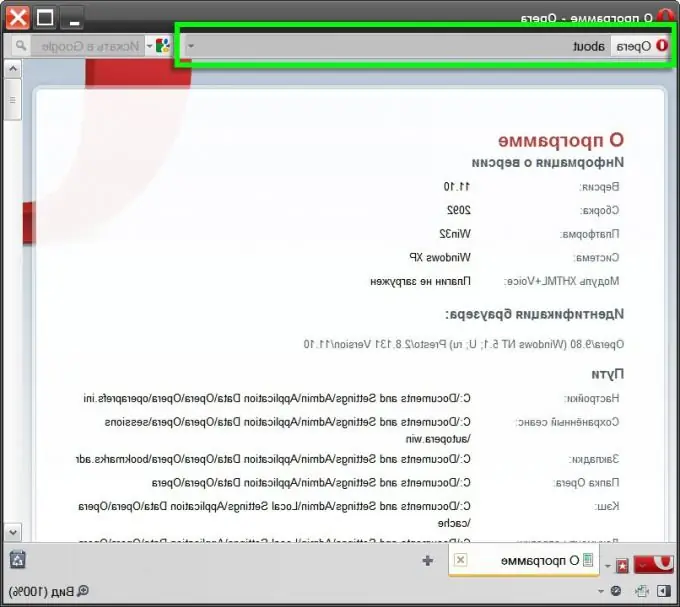
คำแนะนำ
ขั้นตอนที่ 1
ในการเริ่มต้น เราจะจัดโปรแกรมการศึกษาขนาดเล็ก เบราว์เซอร์คือโปรแกรมที่ผู้ใช้เชื่อมต่อกับอินเทอร์เน็ต มีเบราว์เซอร์หลายประเภท ซึ่งโดยทั่วไป ได้แก่ Internet Explorer, Mozilla Firefox, Opera, Google Chrome, Safari คุณมักจะติดตั้งเวอร์ชันใดเวอร์ชันหนึ่งข้างต้น คุณสามารถค้นหาประเภทเบราว์เซอร์ของคุณได้โดยดูที่การออกแบบและที่บรรทัดบนสุด โดยปกติแล้ว ข้างชื่อหน้าที่เปิดอยู่จะมีข้อความระบุว่าคุณอยู่ในเบราว์เซอร์ใด
ขั้นตอนที่ 2
แถบที่อยู่จะมีลักษณะเหมือนกันในทุกเบราว์เซอร์ เป็นช่องสำหรับกรอกที่อยู่ของหน้าที่ต้องการเข้าชม และตอนนี้เธอก็จากไปแล้ว จะทำอย่างไร?
สมมติว่าคุณเป็นผู้ใช้ที่พูดภาษารัสเซียและใช้เบราว์เซอร์ที่พูดภาษารัสเซีย เช่น Opera (ด้วยเหตุผลบางประการ ผู้ใช้ Opera ส่วนใหญ่มักจะเสียสายไปก่อนหน้านี้ แผงที่อยู่บรรทัดที่อยู่เรียกว่าแผงที่อยู่. คลิกขวาบนพื้นที่ว่างของแผง เลือกในรายการเมนู การตั้งค่า ในหน้าต่างที่เปิดขึ้น ไปที่แท็บ ปุ่ม และคลิก “รีเซ็ตการตั้งค่าแผง” มุมมองแถบที่อยู่จะกลับสู่สถานะเดิม และแถบที่อยู่จะอยู่ในตำแหน่งปกติ
ขั้นตอนที่ 3
ในเบราว์เซอร์อื่น ให้คลิกขวาที่แถบที่อยู่และทำเครื่องหมายที่แถบที่อยู่หรือแถบที่อยู่ด้วยเครื่องหมายในเมนูแบบเลื่อนลง การดำเนินการเหล่านี้จะช่วยคืนสตริงที่ใช้ Escape ไปยังตำแหน่งใน 99% ของกรณี หากไม่มีการจัดการใดที่ช่วย แสดงว่ามีโอกาสที่สตริงนั้นถูกซ่อนโดยโทรจันเจ้าเล่ห์ที่เจาะคอมพิวเตอร์ของคุณ การสแกนคอมพิวเตอร์ของคุณอย่างละเอียดด้วยโปรแกรมป้องกันไวรัสหรือยูทิลิตี้พิเศษเพื่อตรวจหาโทรจันจะช่วยแก้ปัญหาได้

